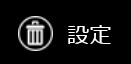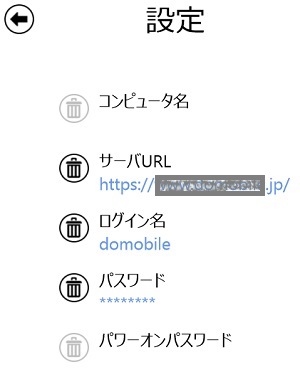-
DoMobile Go���_�E�����[�h����ɂ́AMicrosoft�A�J�E���g���K�v�ł��B
�A�J�E���g�̍쐬���@�́AWindows�X�g�A�����Q�Ƃ��������B
��{����ɂ��ẮA�����������Q�Ƃ��������B
����PC�̓d����OFF�̏ꍇ�A�����[�g�[������PC�̓d����ON�ɂ��邱�Ƃ��ł��܂��B
-
�N���w�����s�����߁A����PC�Ƃ͕ʂɓd��ON�̏�Ԃ�PC���Œ�1��K�v�ł��B
-
�N���w�����s��PC�ɂ�DoMobile�̃A�J�E���g���K�v�ł��B
-
DoMobile Go���N�����܂��B
-
�R���s���[�^������͂��A�u�ڑ�>�v�{�^�����^�b�v���܂��B
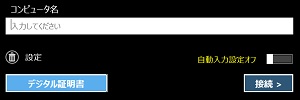
-
�R���s���[�^���N�����Ă��Ȃ����߁A�G���[��ʂ��\������܂��B �u�p���[�I���v�{�^�����^�b�v���Ă��������B
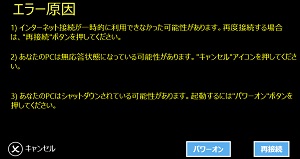
-
�����[�g�p���[�I���p�p�X���[�h����͂��A�u�ڑ�>�v�{�^�����^�b�v���Ă��������B
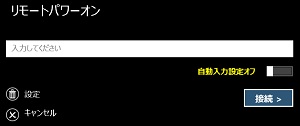
-
�N���w�������M����A�����I�Ɏ���PC�̋N����Ԃ��m�F���܂��B
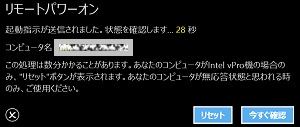
-
�N�����m�F�ł����"�I�����C��"�̕\���ƂȂ�܂��B�u�ڑ�>�v�{�^�����^�b�v���Ă��������B

-
����ȍ~�͒ʏ�̃����[�g�A�N�Z�X�Ɠ����菇�Őڑ����s���܂��B
-
DoMobile Go���N�����܂��B
�R���s���[�^������͂��A�u�ڑ�>�v�{�^�����^�b�v���܂��B�u�������͐ݒ�v�̃X�C�b�`���u�I���v�ɂ���ƁA������͂��ȗ��ł��܂��B
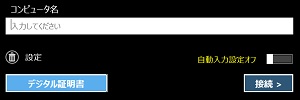
-
����̂݁ADoMobile�T�[�o��URL����͂��A�u�ڑ��v�{�^�����^�b�v���܂��B�T�[�oURL��ύX�������ꍇ�́A�u�������͐ݒ�v�����Q�Ƃ��������B
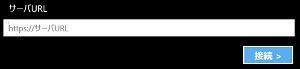
-
�R���s���[�^��������ƁA���O�C�����̓��͉�ʂ��\�������̂ŁA���O�C�����Ƒ�2�p�X���[�h�iLDAP�F�؎���LDAP���[�UID��LDAP�p�X���[�h�j����͂��u�ڑ��v�{�^�����^�b�v���܂��B�u�������͐ݒ�v�̃X�C�b�`���u�I���v�ɂ���ƁA������͂��ȗ��ł��܂��B
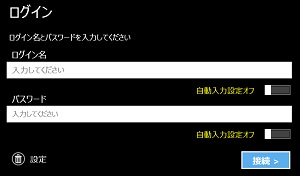
�� �u��i�K�F�v��L���ɂ��Ă���ꍇ
�u��Q�p�X���[�h�v���͉�ʕ\����ɓ�i�K�F�̃v�����v�g���\������܂��B
�@ ��i�K�F�̃v�����v�g���\������܂��B
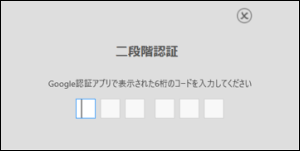
�A ��i�K�F�̃v�����v�g�ɁAGoogle�F�A�v���iGoogle Authenticator�^Google�F�V�X�e���j�ŕ\������Ă��鐔���U������͂��܂��B
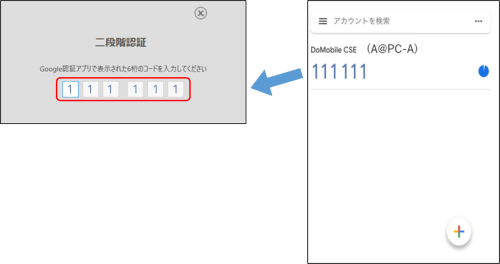
-
�����[�g�R���g���[�����J�n����܂��B�c�[���o�[�̗��p���@�����������Q�Ƃ��Ă��������B

-
�ؒf
����PC �Ƃ̃����[�g�R���g���[���Z�b�V������ؒf�����O�A�E�g���܂��B -
�L�[�{�[�h
�e�L�X�g����͂��邽�߂̃L�[�{�[�h��\�����܂��B -
Ctrl + Alt +Del
����PC ��Ctrl + Alt + Del�L�[�C�x���g�𑗏o���āAPC���ċN��������^�X�N�}�l�[�W���̋N����Windows�̃p�X���[�h���b�N�����������肷��ꍇ�Ɏg�p���܂��B -
�}�E�X�N���b�N
�g�O������Ń}�E�X�̍��E�N���b�N���\�ł��B�g�p�������}�E�X�N���b�N��I�����A��ʂ��w�Ń^�b�v���Ă��������B

��{�I�ɂ͍��N���b�N�ŁA�E�N���b�N�ɕύX��^�b�v����Ǝ����I�ɍ��N���b�N�ɖ߂�܂��B -
��ʑ��샂�[�h
-
�^�u���b�g���[�h

�^�u���b�g���g�p����悤�ɁA�^�b�v�����ꏊ���N���b�N����܂��B���̍ہA�}�E�X�͕\������܂���B -
�}�E�X�ړ����[�h

��ʂ��Œ肵�āA���̏�Ń}�E�X���ړ������܂��B�}�E�X�Ǝw���������Ĉړ����܂��B ����PC�̉�ʂ��S�ĕ\������Ă��Ȃ��ꍇ�́A�}�E�X����ʂ̒[�Ɉړ����邱�ƂŁA��ʂ������I�ɃX�N���[�����܂��B -
��ʈړ����[�h

�}�E�X����ʒ����ɌŒ肵�āA��ʂ��ړ������܂��B��ʂƎw���������Ĉړ����܂��B
-
�g��k��
��ʂ̊g��k�����s���܂��B���̑��A2�{�̎w�ł̊g��/�k�����\�ł��B -
�I�v�V����
�I������Ɖ��L�̃I�v�V�����i�ݒ�j���\������܂��B
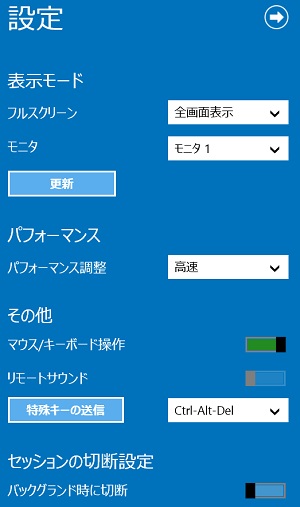
-
�\�����[�h�m��ʁn
�S��ʕ\��
����PC�̂��ׂẲ��������[�g�[���̉�ʑS�̂Ɏ��܂�悤�ɕ\���{�������܂��B
���T�C�Y�\��
����PC�̉�ʂ╶����100���̔{���ŕ\�����܂��B����PC��ʂ̉𑜓x�������[�gPC��ʂ̉𑜓x���傫���ꍇ�A�����[�gPC��ʂɕ\������Ȃ�����������܂��B���̍ۂɂ́A�\������������ʒ[�Ƀ}�E�X���ړ������邱�Ƃɂ��A�\������Ă��Ȃ������������\������܂��B -
���j�^�m��ʁn
����PC ���}���`���j�^�\���̏ꍇ�A�I�����\�ɂȂ�܂��B �A���A�����̃��j�^�͓Ɨ����Ďg�p����Ă���K�v������A�����̃��j�^��傫�Ȉ�̕\���G���A�Ƃ��Ďg�p���Ă���ꍇ�́A�}���`���j�^�Ƃ͂Ȃ�܂���B -
�X�V�m��ʁn
�\�����̉�ʂ��ĕ\�����܂��B��ʂ����ꂽ�Ƃ��ȂǂɎg�p���܂��B -
�p�t�H�[�}���X�����m�p�t�H�[�}���X�n
��ʕ\���̑��x��掿�����܂��B
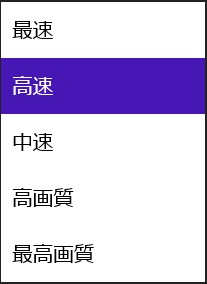
-
�����[�g�T�E���h�m���̑��n
����PC �ōĐ��\�ȃT�E���h�������[�g�[���ɓ]�����čĐ����܂��B�����[�g�A�N�Z�X���Ƀ`�F�b�N���I�t�ɂȂ�̂ŁA�g�p�����ۂɂ��`�F�b�N�I�����܂��B �X�e�[�^�X�E�B���h�E��Ń����[�g�T�E���h�̋@�\���I���ɂȂ��Ă���ꍇ�̂݁A���̋@�\���L��������܂��B
�Ȃ��A�����[�g�[���̃}�C�N��ʂ��Ď���PC�ɉ�����]������ꍇ�́A���L�̎菇�����Q�Ƃ��Ă��������B
https://www.hitachi-solutions-create.co.jp/solution/domobile_asp/pdf/remote_mic.pdf -
�}�E�X/�L�[�{�[�h����m���̑��n
�����[�g�R���g���[�����A�����[�g�[���̃L�[�{�[�h/�}�E�X���͂�����PC�֑��M����ꍇ�̓`�F�b�N���܂��B ��ʎQ�Ƃ݂̂̏ꍇ�̓`�F�b�N���O���܂��B -
����L�[�̑��M�m���̑��n
�������̃L�[�̑g�ݍ��킹�𑗐M���邱�Ƃ��ł��܂��B -
�o�b�N�O�����h���ɐؒf�m�Z�b�V�����̐ؒf�ݒ�n
�o�b�N�O���E���h�J�ڎ��i���[���Ȃǂ̒ʒm��z�[���{�^���������j�̓����ݒ肵�܂��B �I���̏ꍇ�A�o�b�N�O���E���h�J�ڌ�Ƀ����[�g�A�N�Z�X�������ؒf����܂��B �I�t�̏ꍇ�A�o�b�N�O���E���h�J�ڌ�ɖ�30�b�Ԃ̓����[�g�A�N�Z�X���ێ����܂��B ��30�b�o�߂���ƁA�t�H�A�O���E���h�J�ڌ�A�Đڑ����܂��B
-
-
�c�[���o�[�̍ŏ���
��ʏ㕔�̃c�[���o�[���ŏ������܂��B